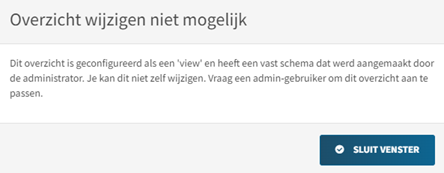Search Knowledge Base by Keyword
In Optedo is er een mogelijkheid om een view aan te maken voor een specifieke entiteit. Deze view omvat een lijst van de te tonen kolommen gecombineerd met een lijst van (vooringestelde) filters.
Het verschil met de optie om een lijstweergave te personaliseren via het tandwiel icoon, is dat een view getoond wordt zoals ingesteld voor alle gebruikers. Een view kan in de navigatie menu’s getoond worden.
Setup
Open Instellingen – Design Studio – tab: Entiteiten
Klik op entiteit Account:
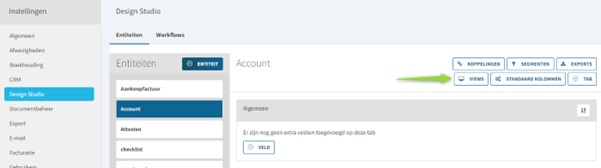
Klik vervolgens rechts bovenaan op knop: Views. Er wordt een lijst getoond van de bestaande views, die voor een eerste view leeg is.
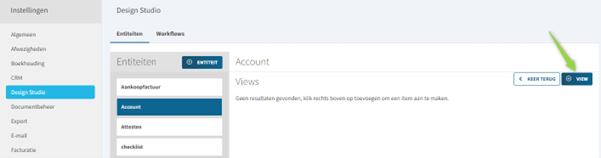
Klik op knop: ‘+ View’ om een nieuwe view aan te maken.
- Geef de view een naam, in het voorbeeld ‘Goede klanten’.
- Kies een toepasselijk icoon, dat weergegeven wordt in de navigatie menu.
- Kies te tonen filter(s), al dan niet vooringesteld. In het voorbeeld zie je een filter op klantgroep terug.
- Kies welke kolommen getoond worden.
- Klik op knop ‘Bewaar’ om de nieuwe view aan te maken.
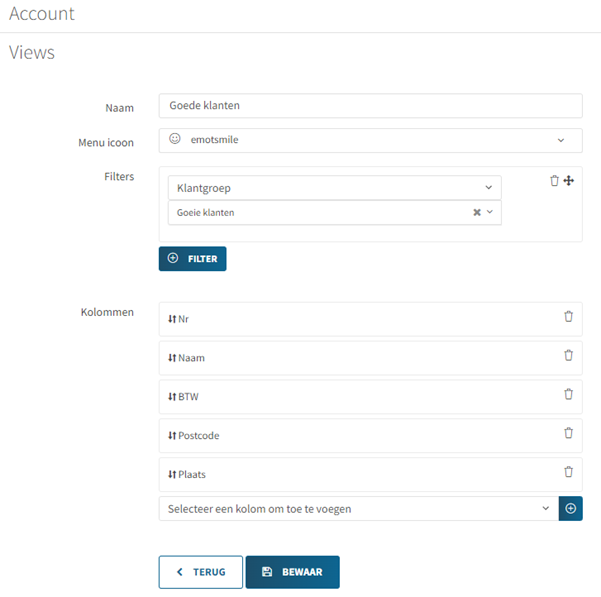
De nieuwe view wordt getoond in de lijst als volgt:
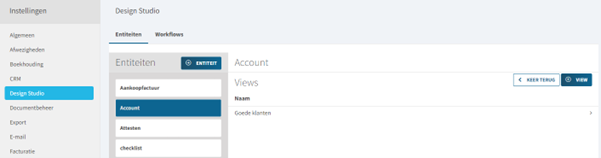
Werking
De aangemaakte view kan nu toegevoegd worden aan de navigatie menu.
Open Instellingen – Algemeen – tab: Menu
In menu groep ‘CRM’, klik op het ‘+’ icoon:
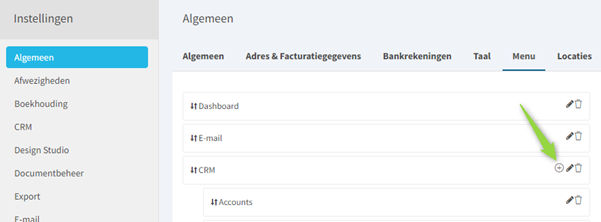
Een nieuw menu item verschijnt als volgt:
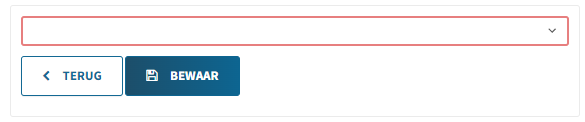
Open de optie lijst en kies ‘Goede klanten’ uit de lijst met beschikbare opties. Klik op knop: Bewaar om te bevestigen. Verplaats eventueel het menu item via drag-and-drop om de volgorde te wijzigen.
Resultaat is als volgt:
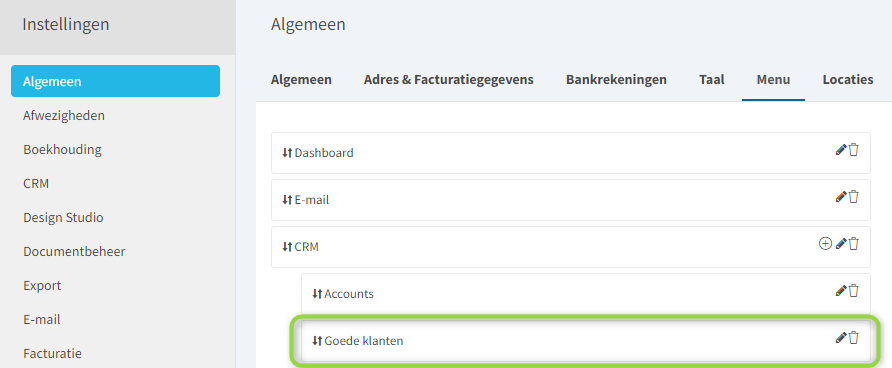
Het nieuw menu item verschijnt bij een volgende aanmelding, of na het verversen van de pagina door middel van ‘F5’ toets.
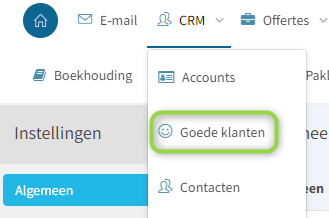
Als je de view opent, zie je de ingestelde filters en kolommen terug:
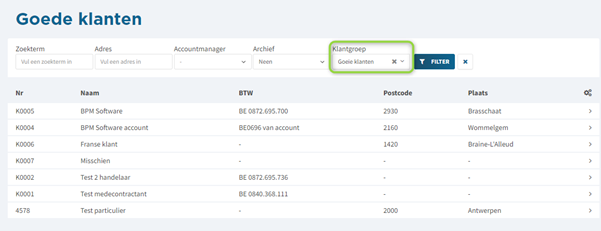
Opmerking: het tandwiel icoontje wordt getoond ter verduidelijking. Als je die aanklikt, wordt volgende boodschap getoond: